当前位置: 首页 > Win10怎么禁用错误报告?Win10禁用错误报告的方法
在使用Win10系统的时候,经常会因为一些程序不兼容系统而收到Windows错误报告,大多数时这些错误报告没有什么用处,那么要如何去关闭它呢?下面就和小编一起来看看关闭的方法吧。
Win10禁用错误报告的方法
1、按下键盘的快捷键win+R之后打开运行窗口,在这个运行窗口中输入gpedit.msc确定。
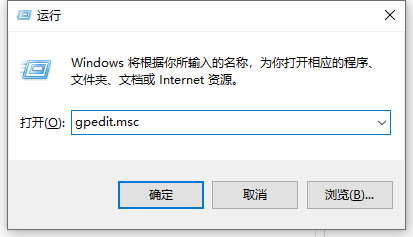
2、在打开的本地组策略编辑器界面,找到计算机配置下面的管理模板,打开之后选中Windows组件。
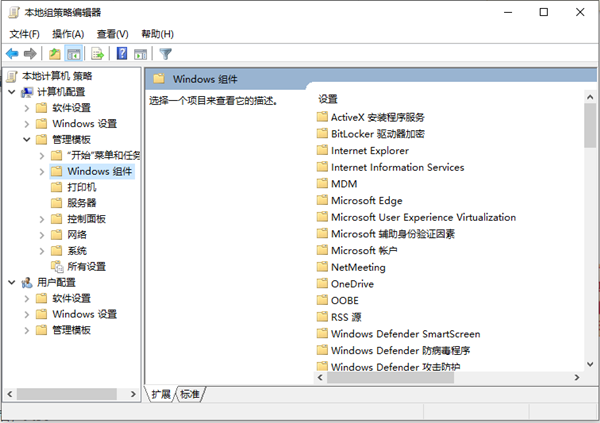
3、在这个Windows组件的下面找到Windows错误报告这个选项选中之后,找到右边“禁用Windows错误报告”这个选项,双击打开它。
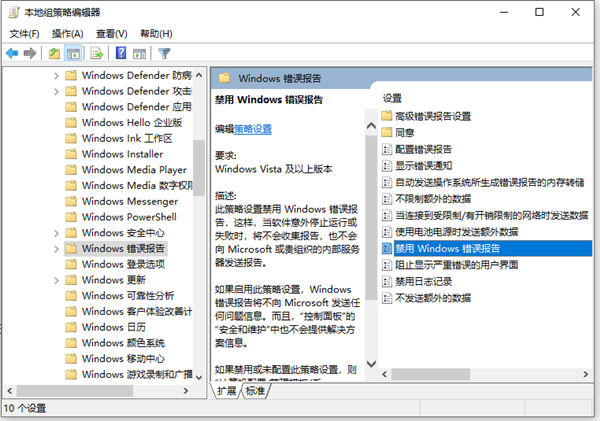
4、双击打开这个禁用Windows错误报告选项的设置界面之后,在界面中选择设置为“已启用”这个选项,然后保存修改即可。
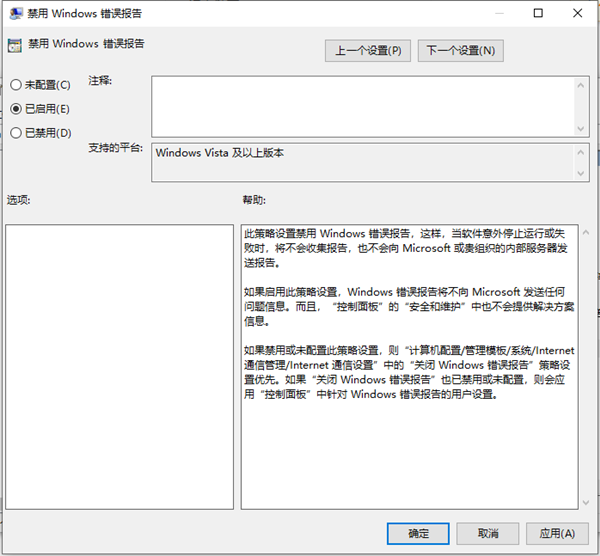

2024-10-10

2024-10-08

2024-10-09

2024-10-10

2024-10-10

2024-10-09

2024-10-06